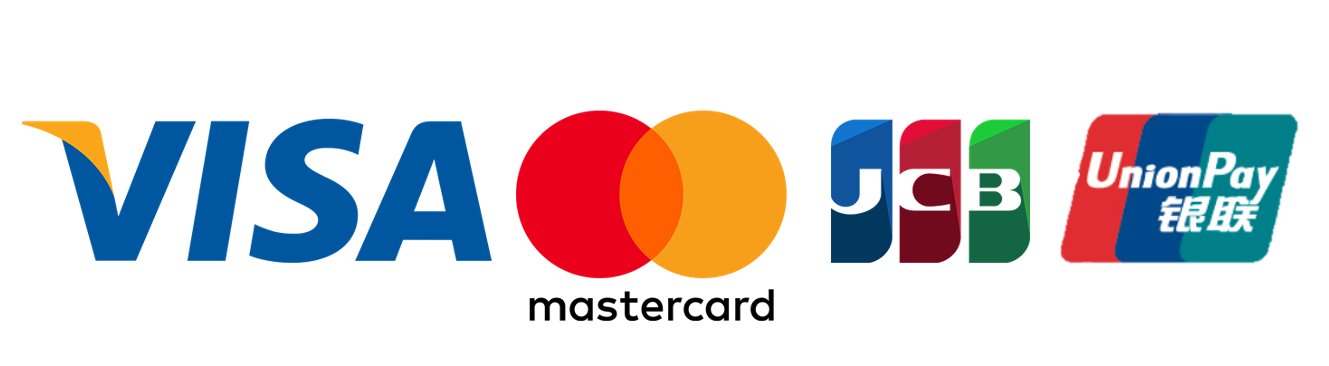Surface Hub 2 Pen
1 in stock
Surface Hub 2 Pen
| Tech specs | |
| Buttons | Barrel button and tail eraser |
| Color | Grey |
| Connector type | Bluetooth 4.0 |
| Compatibility | Surface Hub 2S |
| Surface Book 2 (Tilt functionality is currently available.) | |
| Surface Book | |
| Surface Studio 2 (Tilt functionality is currently available.) | |
| Surface Studio (Tilt functionality is currently available.) | |
| Surface Laptop | |
| Surface Go | |
| Surface Go with LTE Advanced | |
| Surface Pro 6 (Tilt functionality is currently available.) | |
| Surface Pro (5th Gen) (Tilt functionality is currently available.) | |
| Surface Pro (5th Gen) with LTE Advanced (Tilt functionality is currently available.) | |
| Surface Pro 4 | |
| Surface Pro 3 | |
| Surface 3 | |
| Dimensions | 5.94″ x 0.64″ x 0.56″ (151 mm x 16.3 mm x 14.3 mm |
| Weight | 0.09 lb (41g) |
| Warranty | 1-year limited hardware warranty |
Surface Hub 2 Pen
การส่งคืน: ใช้ได้กับผลิตภัณฑ์ทางกายภาพที่เข้าเกณฑ์ที่ซื้อจาก Microsoft Store ทางออนไลน์และ Microsoft Experience Centers ในบางตลาด ขั้นตอนการคืนสินค้าต้องเริ่มภายใน 60 วันหลังจากที่ลูกค้าได้รับสินค้า จำกัดการคืนสินค้า 5 ครั้งต่อการซื้อของลูกค้าที่เข้าเกณฑ์ ไม่รวม Surface Hub, HoloLens และ Windows DevKit บังคับใช้นโยบายการคืนสินค้าที่เกี่ยวข้อง สำหรับการซื้อที่ Microsoft Store โปรดดูข้อกำหนดการขายของ Microsoft ที่เกี่ยวข้องสำหรับข้อมูลเพิ่มเติม สำหรับการซื้อที่ Microsoft Experience Center โปรดดูใบเสร็จรับเงินสำหรับข้อมูลเพิ่มเติม Microsoft ขอสงวนสิทธิ์ในการแก้ไขหรือยุติข้อเสนอเมื่อใดก็ได้
เริ่ม Surface Hub 2S เสียบสายไฟเข้าที่ด้านหลังเครื่องแล้วเสียบเข้ากับเต้ารับไฟฟ้า เดินสายเคเบิลผ่านตัวกั้นสายเคเบิลใดๆ บนโซลูชันการติดตั้งของคุณ และถอดเสียงดังกราวของหน้าจอออก
ในการเริ่มต้น ให้กดปุ่มเปิด/ปิดที่ด้านล่างขวา
ติดตั้งและปรับปากกา ติดปากกา Surface Hub 2 ด้วยแม่เหล็กเข้ากับด้านที่คุณต้องการของอุปกรณ์
หากต้องการปรับแรงกดปากกา ให้เปิดแอป Surface บน Surface Hub 2S เลือก ปากกา แล้วปรับตัวเลื่อน
แกะกล่อง Surface Hub 2S
ใช้ที่จับที่ด้านข้างของกล่องเพื่อเลื่อนไปยังพื้นที่ที่คุณจะตั้งค่า
ก่อนเปิด ให้ถอดคลิป (4) ที่ด้านหน้าและด้านหลังออก จากนั้นยกส่วนบนออกจากกล่องโดยใช้ที่จับ
ที่ฐานของ Surface Hub 2S ให้เปิดกล่องอุปกรณ์เสริมที่มีคู่มือการตั้งค่า ปากกา Surface Hub 2 กล้อง Surface Hub 2 และสายไฟ
ที่ด้านหลังของ Surface Hub มีป้ายคำแนะนำแสดงตำแหน่งที่จะติดตั้งฮาร์ดแวร์สำหรับติดตั้ง ติดตั้งเข้าที่และนำฉลากออก
สินค้าคุณภาพ 100%
ช๊อปได้อย่างมั่นใจที่ D-Kan Shop การันตีคุณภาพสินค้าทั้งหมด
ที่นำมาจัดจำหน่าย ได้ผ่านการรับรองเรื่องคุณภาพ
ความปลอดภัย และมาตราฐาน มอก.
ส่งฟรีทั่วไทย
สะดวก ปลอดภัย และจัดส่งสินค้าฟรี ทั่วประเทศ